怎么设置桌面文件默认到d盘 电脑如何让桌面文件默认d盘
更新时间:2024-01-10 09:41:54作者:runxin
基本上,我们电脑中存放的桌面文件夹路径都是默认在系统盘中,因此时间一久难免会导致系统盘占用电脑内存空间,这时有些用户就会选择将电脑中桌面文件默认存储路径修改为d盘存放,对此怎么设置桌面文件默认到d盘呢?接下来小编就来教大家电脑如何让桌面文件默认d盘,一起来看看吧。
具体方法如下:
1、打开文件夹,找到【桌面】文件夹。
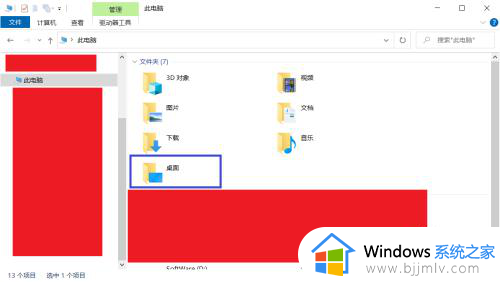
2、鼠标右击【桌面】文件夹,点击【属性】选项。
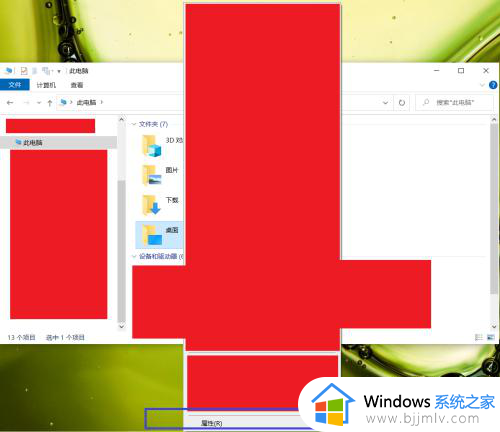
3、点击【位置】选项。
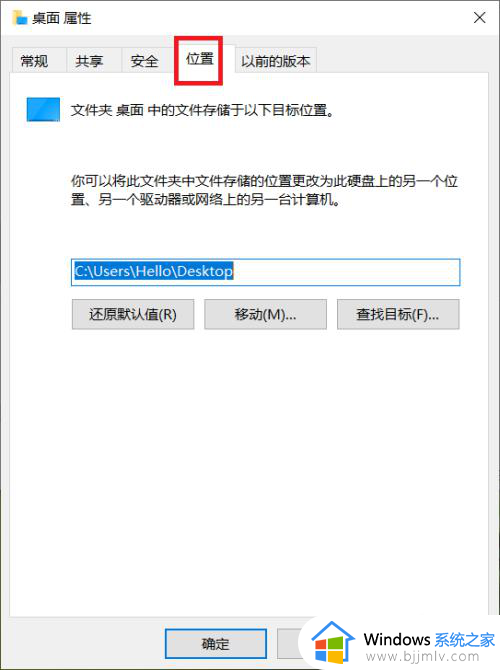
4、点击【移动】按钮,将桌面的文件存放位置设置为d盘。
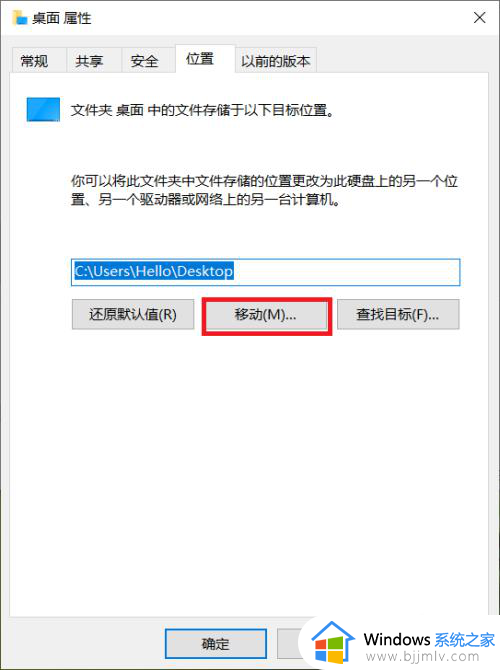
以上就是小编给大家介绍的电脑如何让桌面文件默认d盘全部内容了,如果你也有相同需要的话,可以按照上面的方法来操作就可以了,希望本文能够对大家有所帮助。
怎么设置桌面文件默认到d盘 电脑如何让桌面文件默认d盘相关教程
- 怎么设置软件默认安装到d盘 如何设置软件默认安装到d盘位置
- 怎么设置下载默认到d盘的软件 如何默认下载软件到d盘
- 电脑默认下载到c盘改到d盘设置方法 电脑怎么把默认下载c盘改到d盘
- 如何把电脑桌面的文件存到d盘里 怎么把电脑桌面的文件保存到d盘
- 电脑下载怎么把默认c盘改到d盘 电脑下载软件默认c盘怎么改到d盘
- 电脑安装软件怎么设置安装到d盘 怎么让软件默认安装到d盘
- 电脑d盘的文件怎么弄在桌面 如何把D盘的文件放到桌面上
- 笔记本电脑怎么把默认c盘改到d盘 如何把笔记本电脑默认储存位置改为d盘
- c盘桌面移动到d盘后桌面出现许多文件的恢复方法
- 电脑桌面怎么设置到d盘存储 如何将电脑桌面存储设置到d盘
- 惠普新电脑只有c盘没有d盘怎么办 惠普电脑只有一个C盘,如何分D盘
- 惠普电脑无法启动windows怎么办?惠普电脑无法启动系统如何 处理
- host在哪个文件夹里面 电脑hosts文件夹位置介绍
- word目录怎么生成 word目录自动生成步骤
- 惠普键盘win键怎么解锁 惠普键盘win键锁了按什么解锁
- 火绒驱动版本不匹配重启没用怎么办 火绒驱动版本不匹配重启依旧不匹配如何处理
电脑教程推荐
win10系统推荐